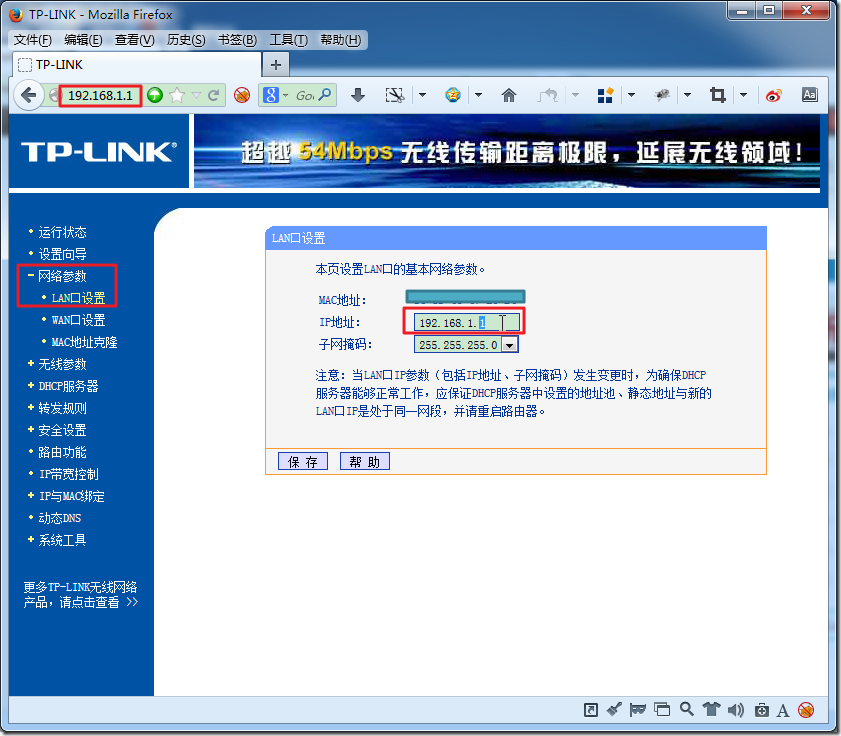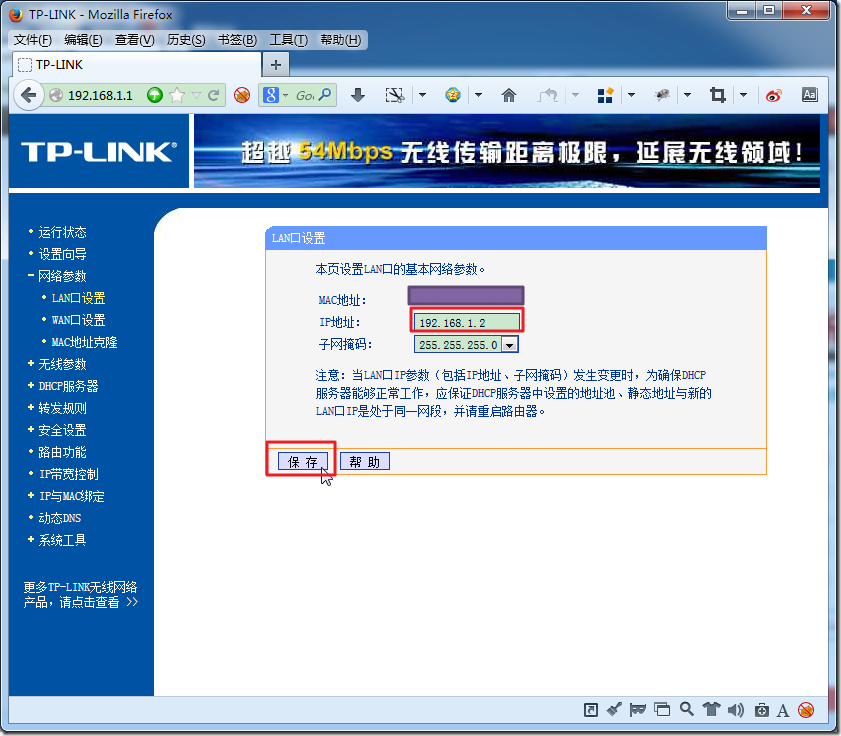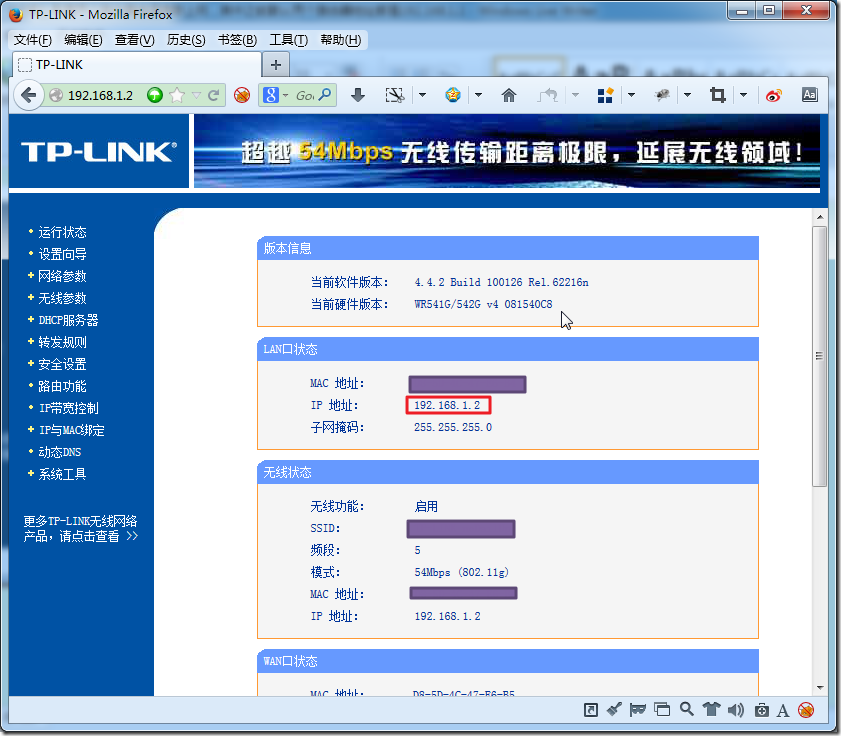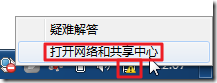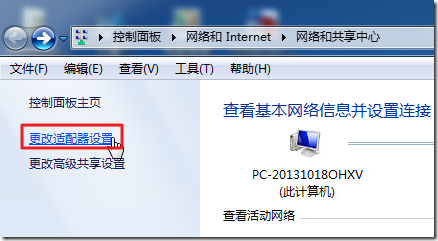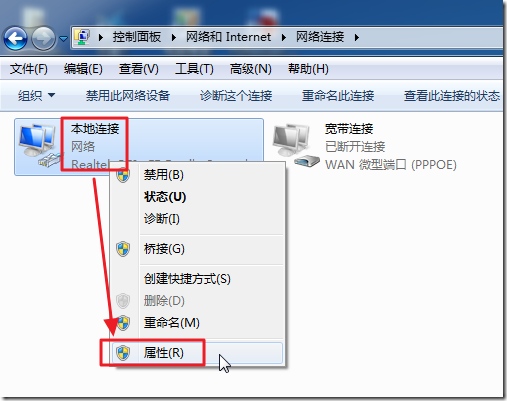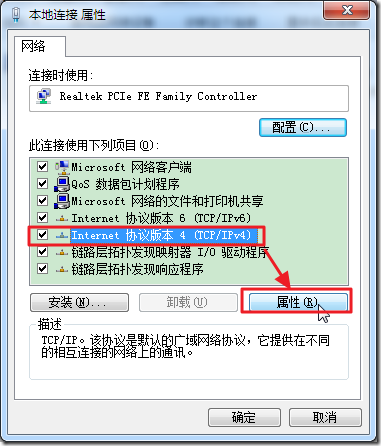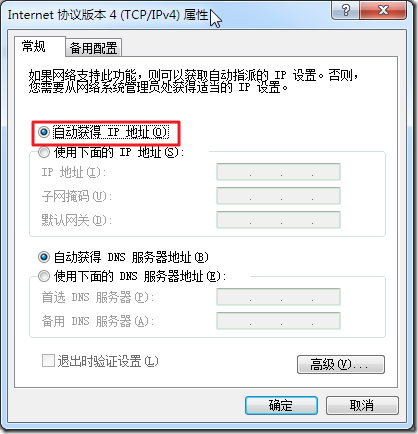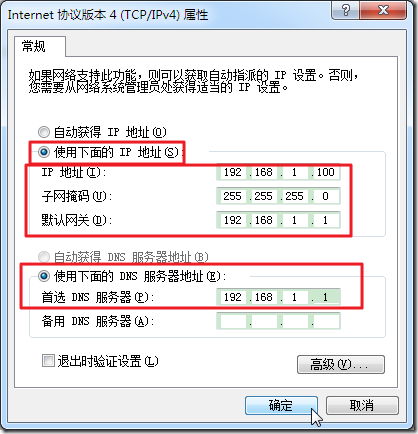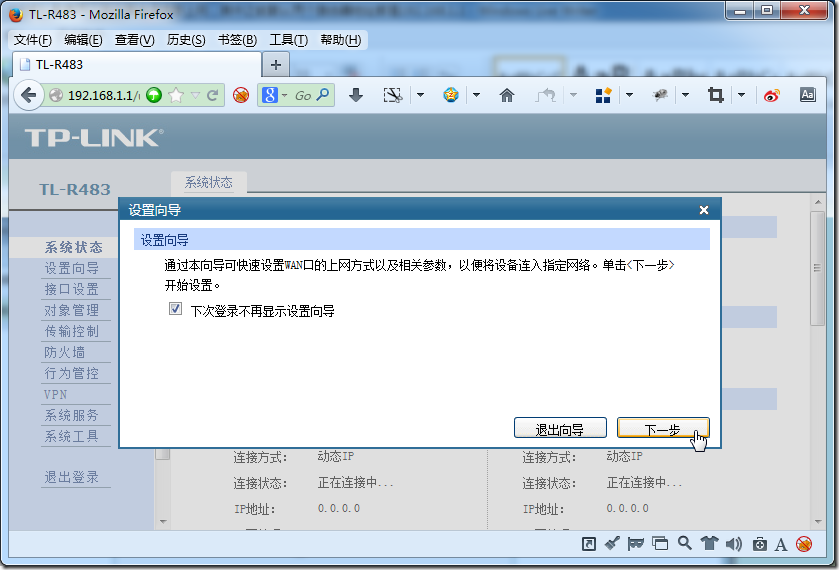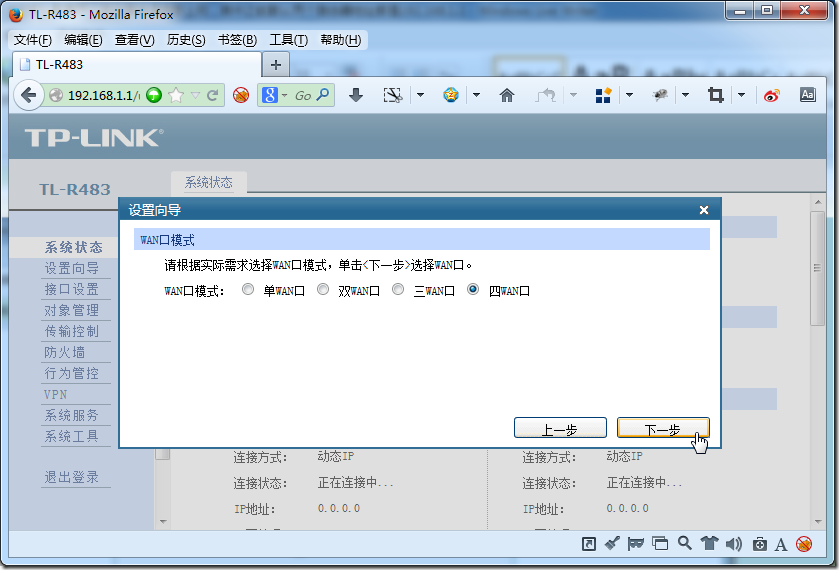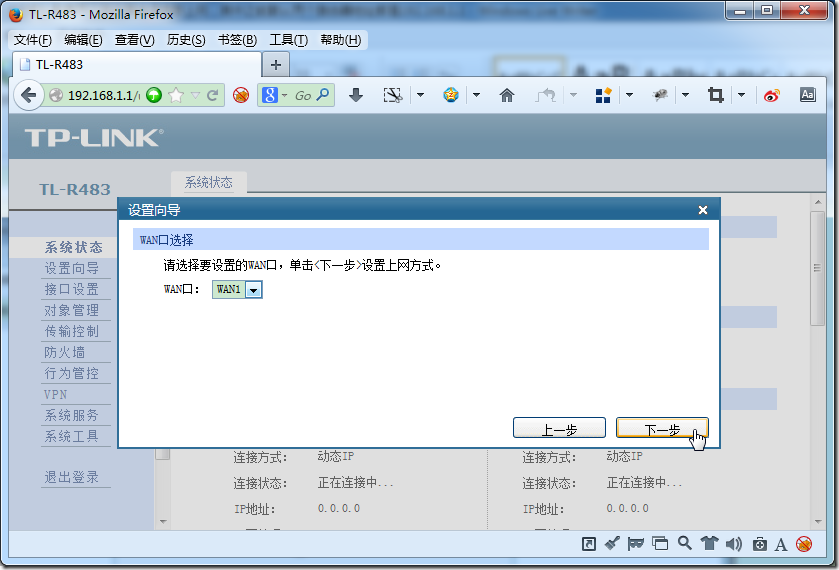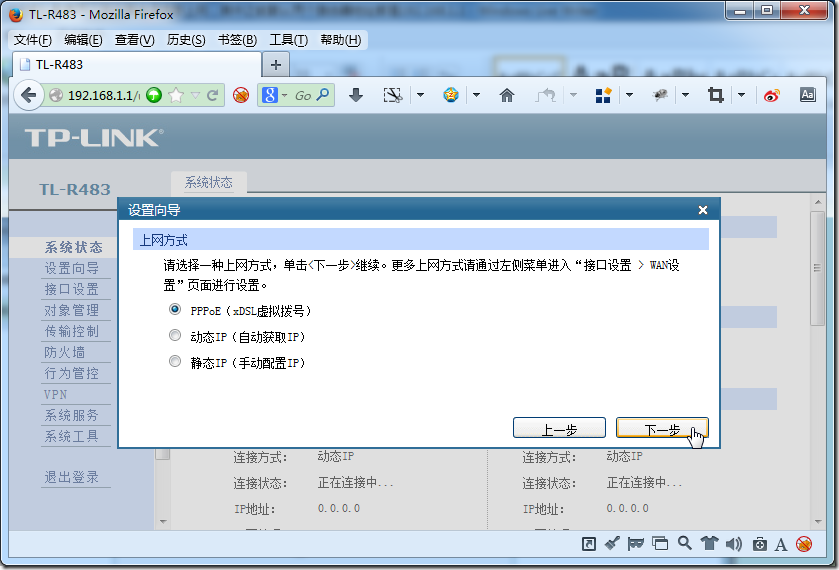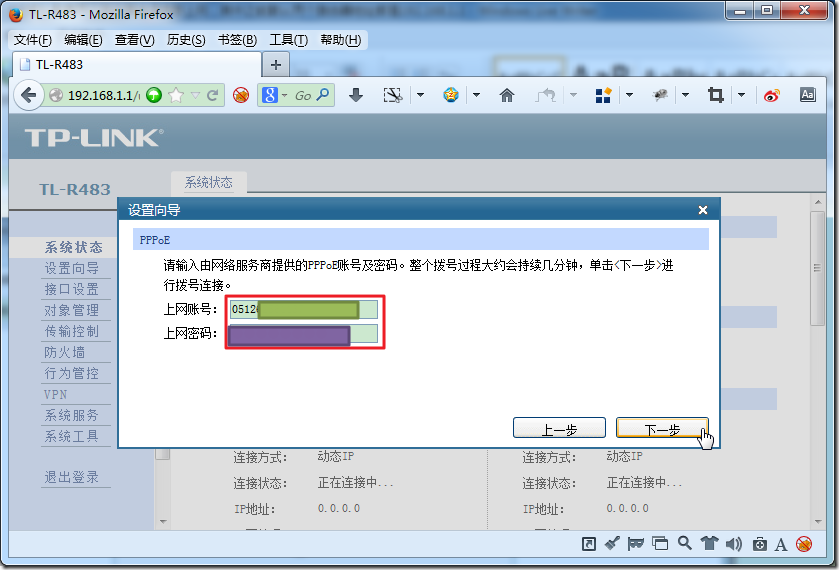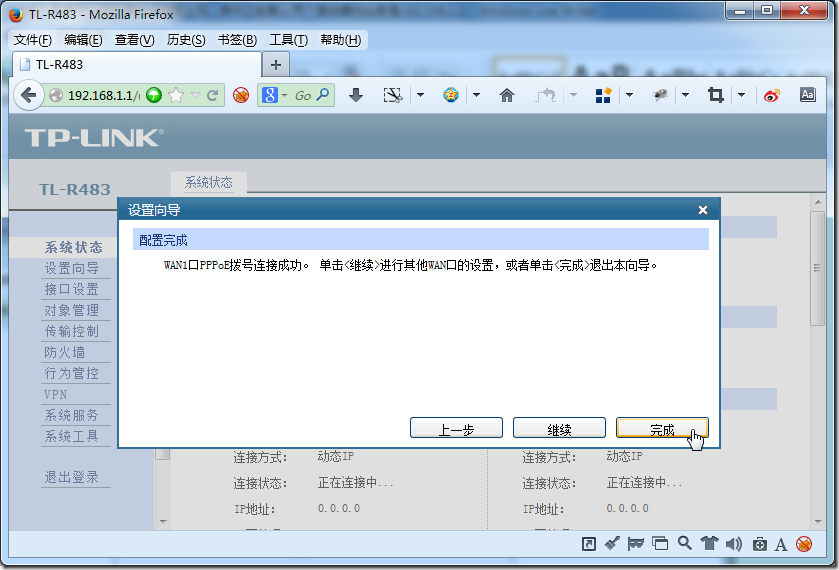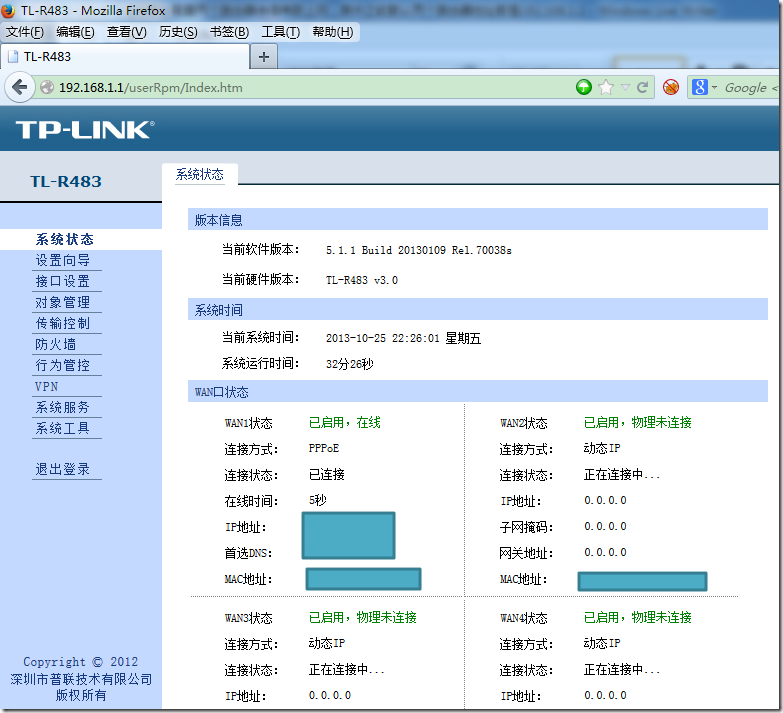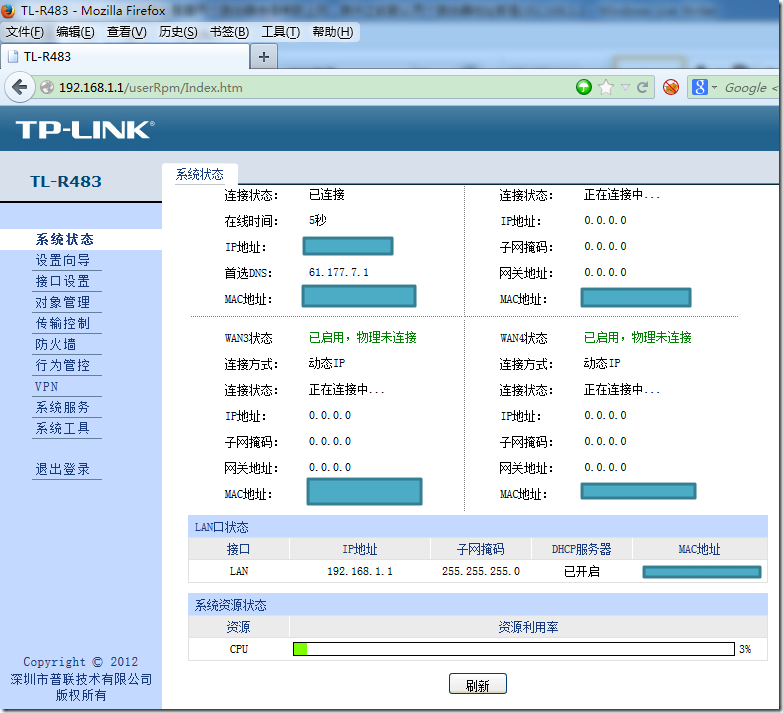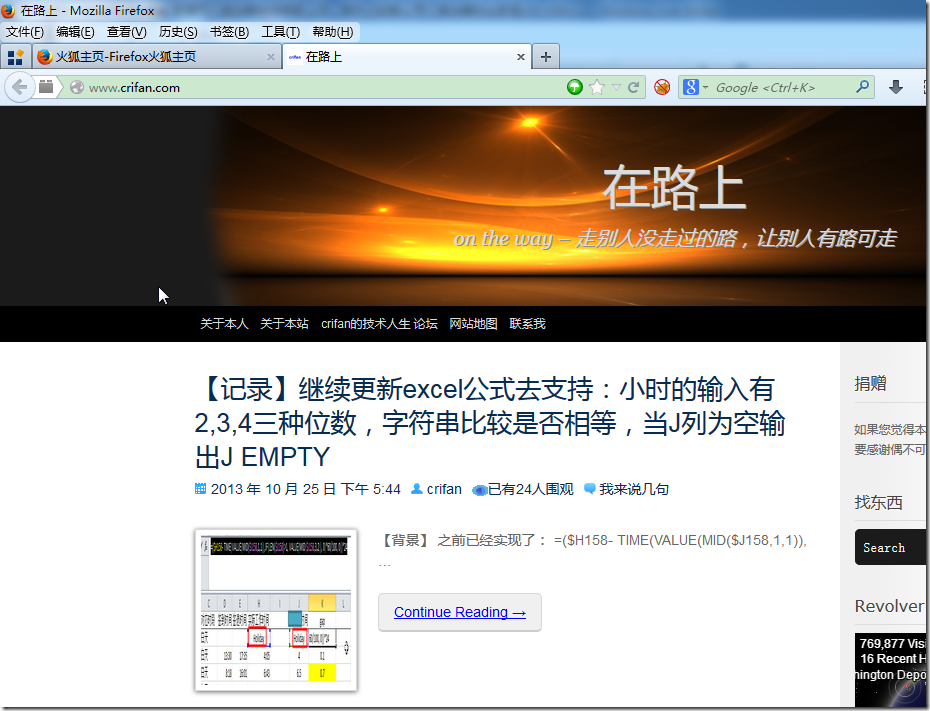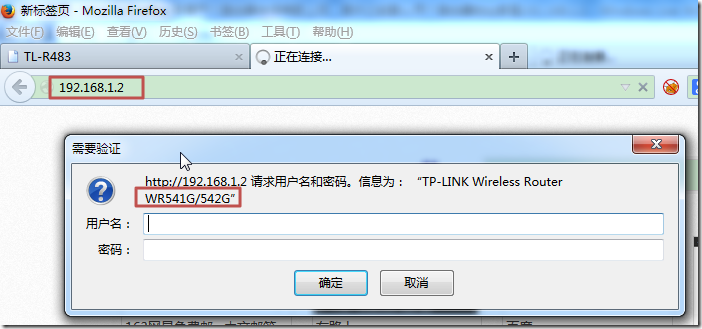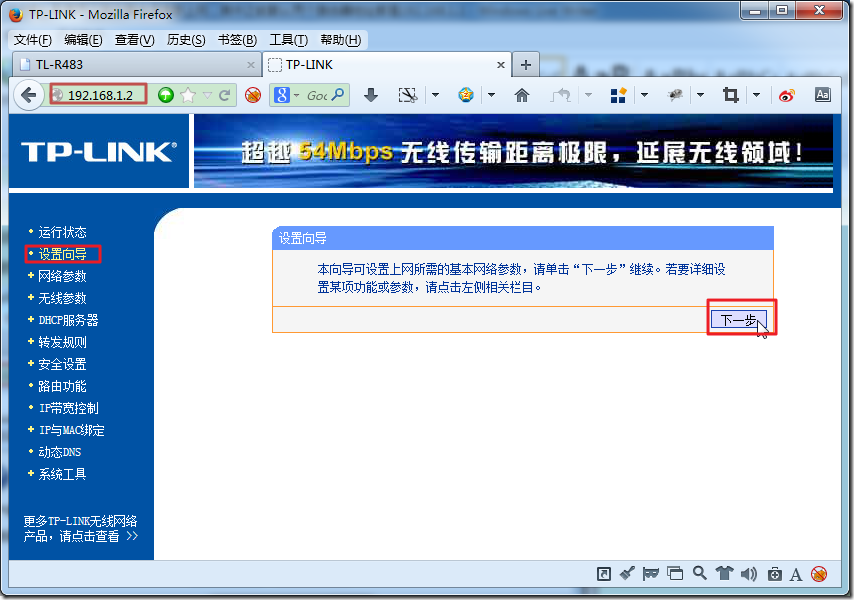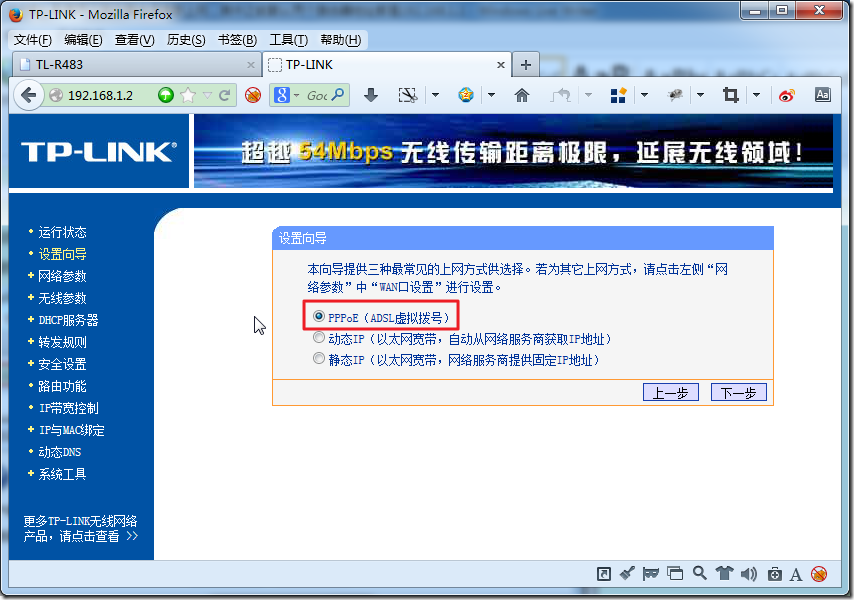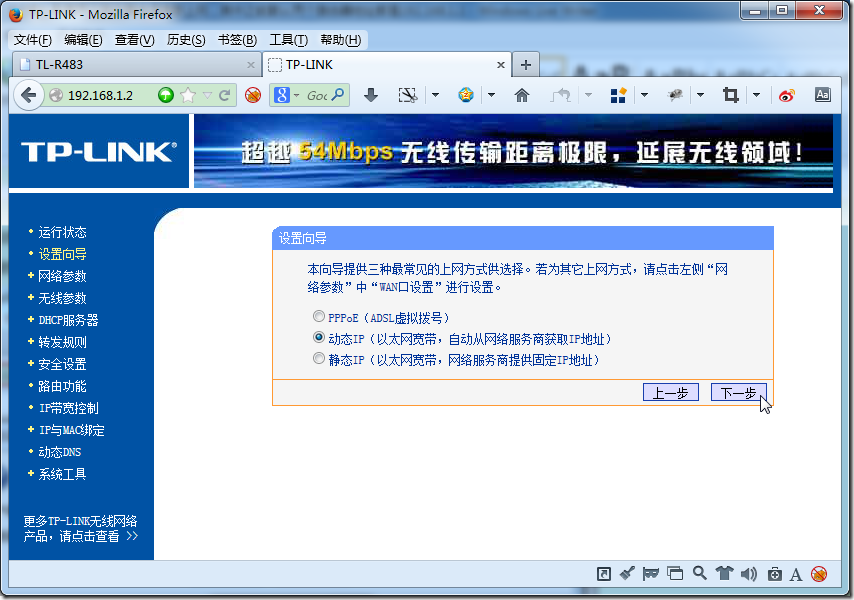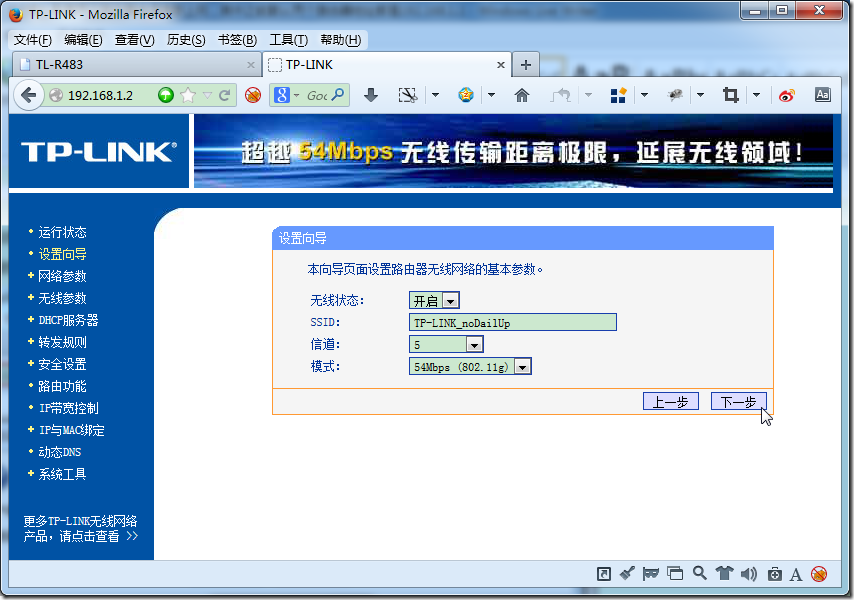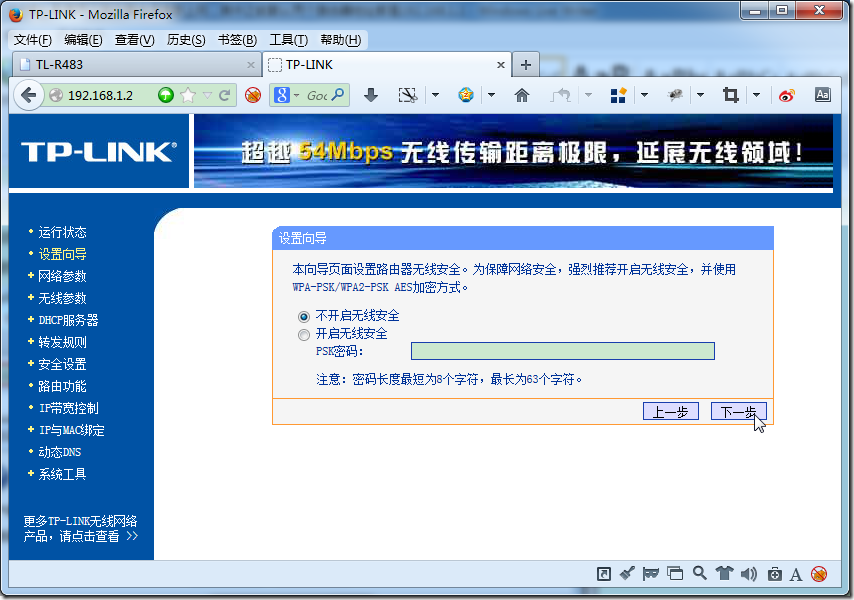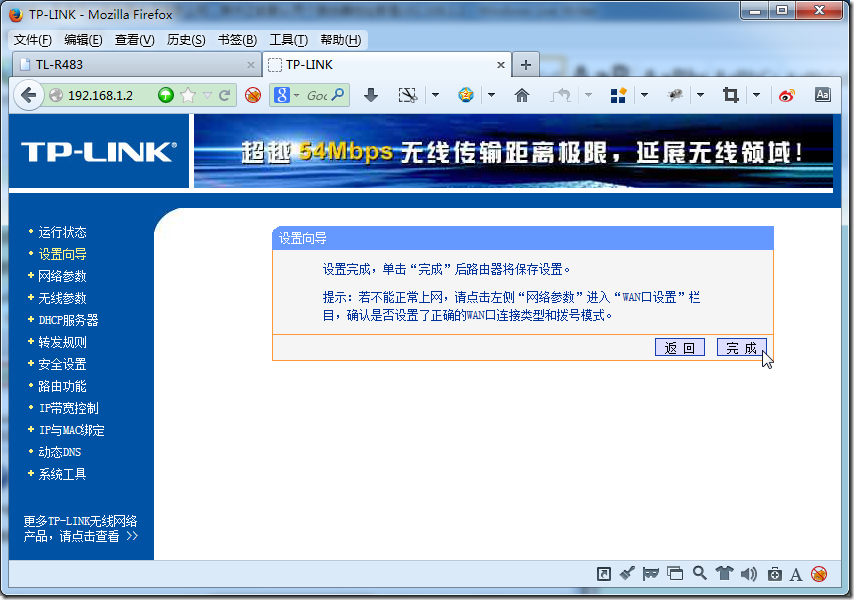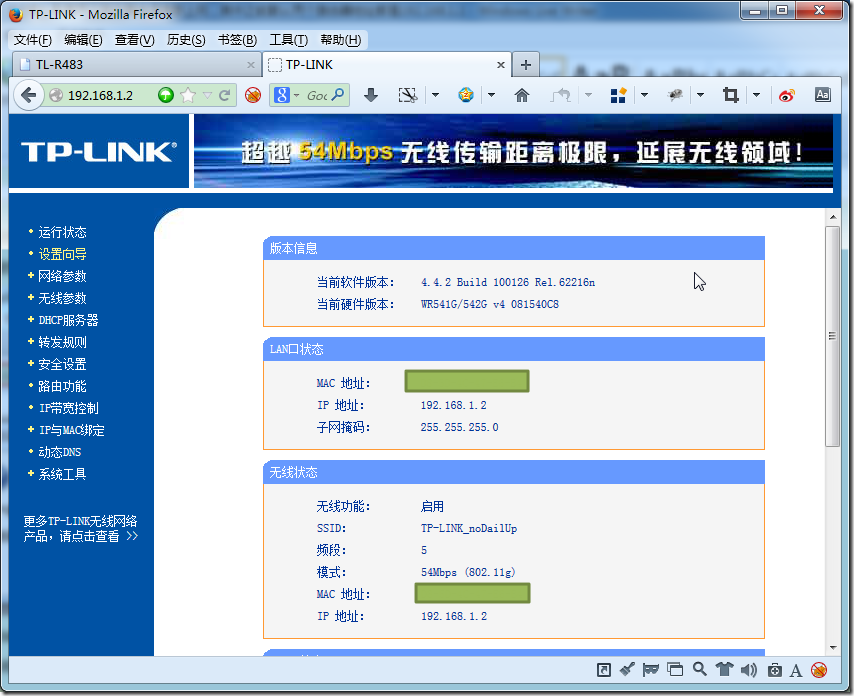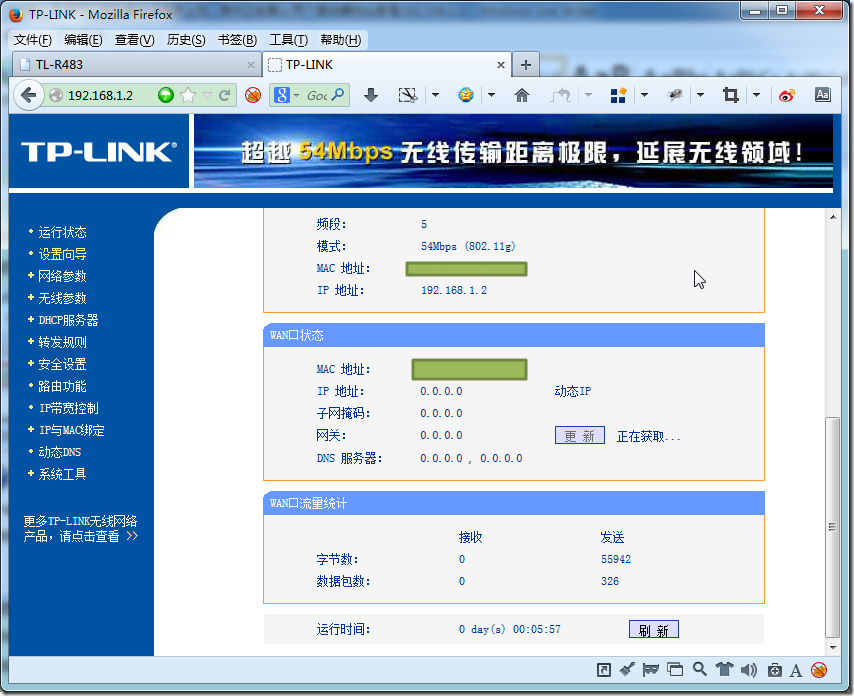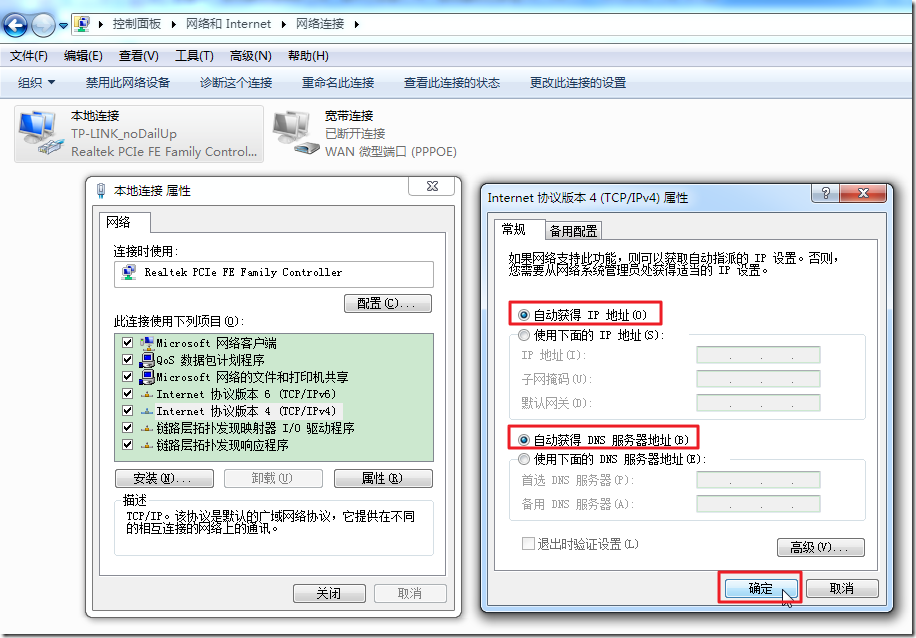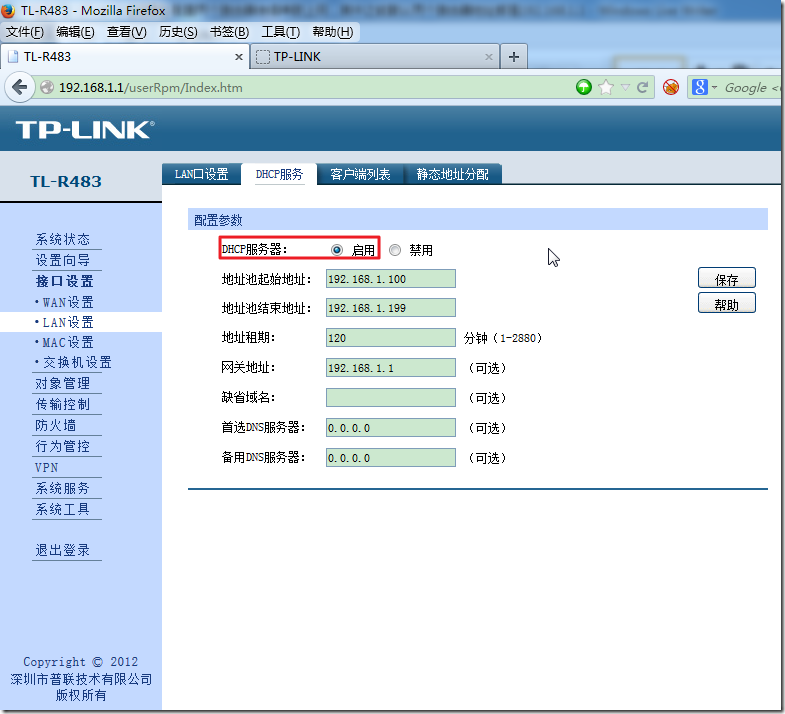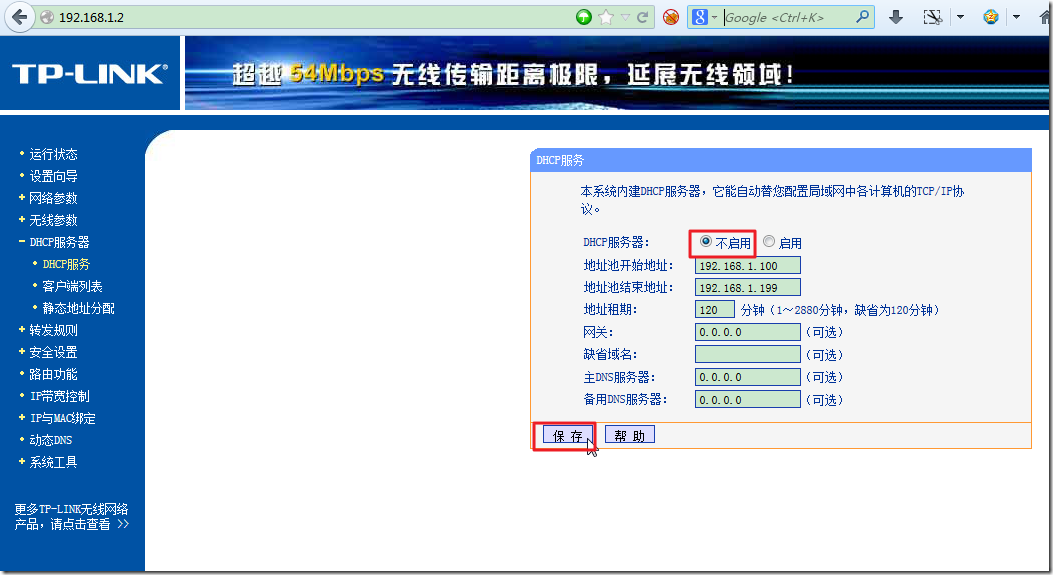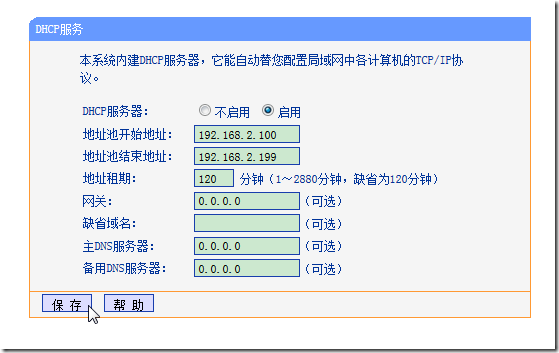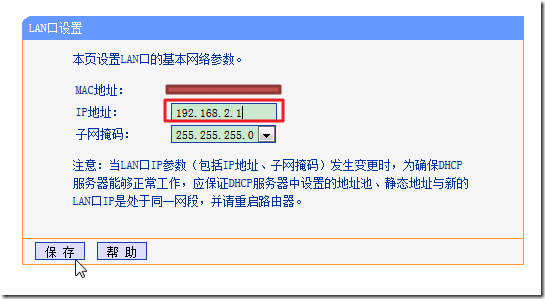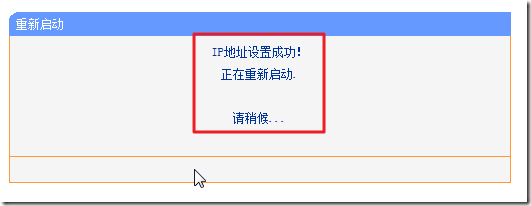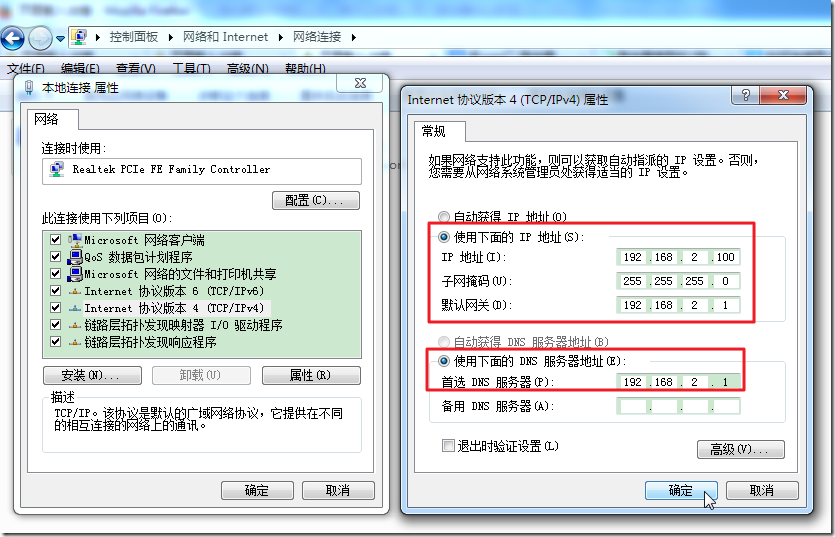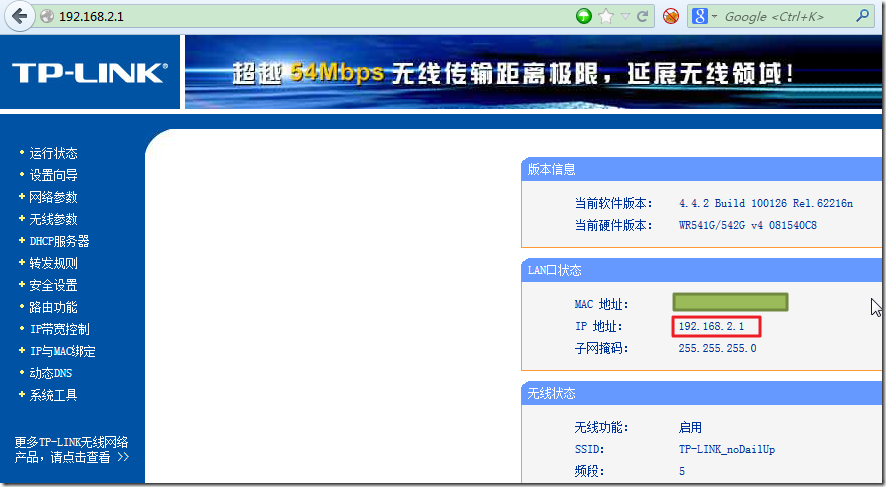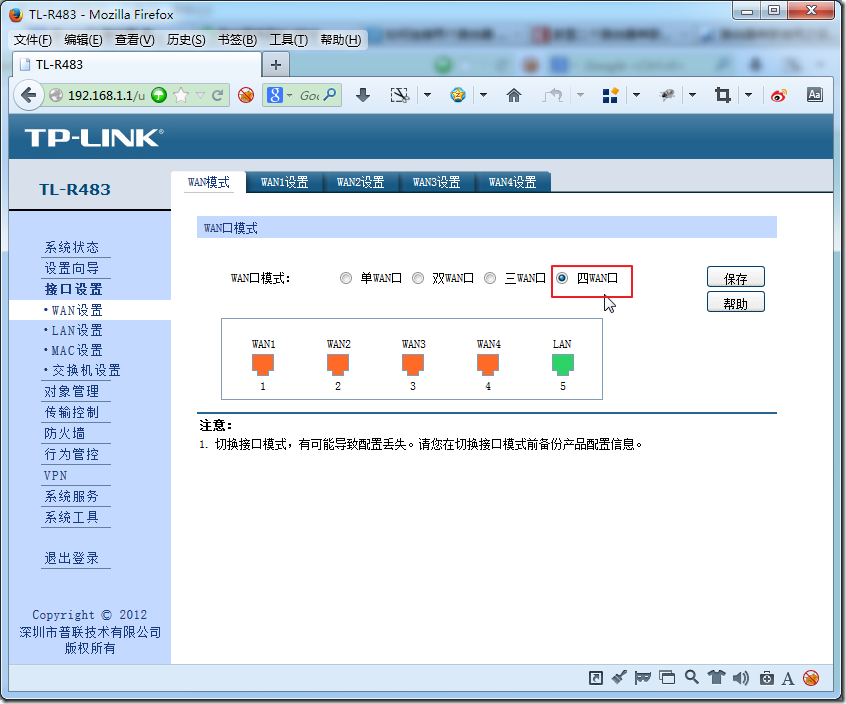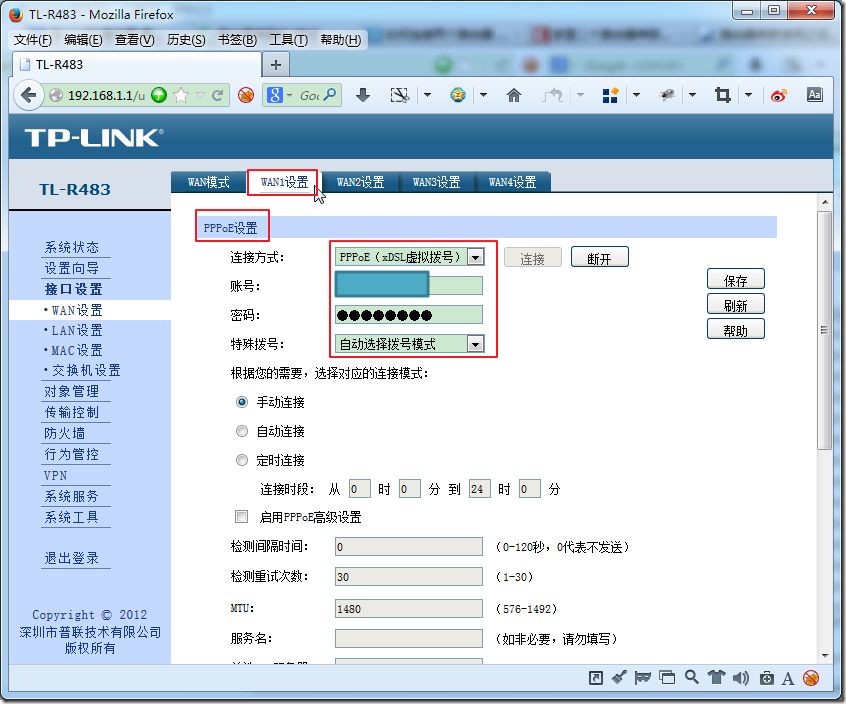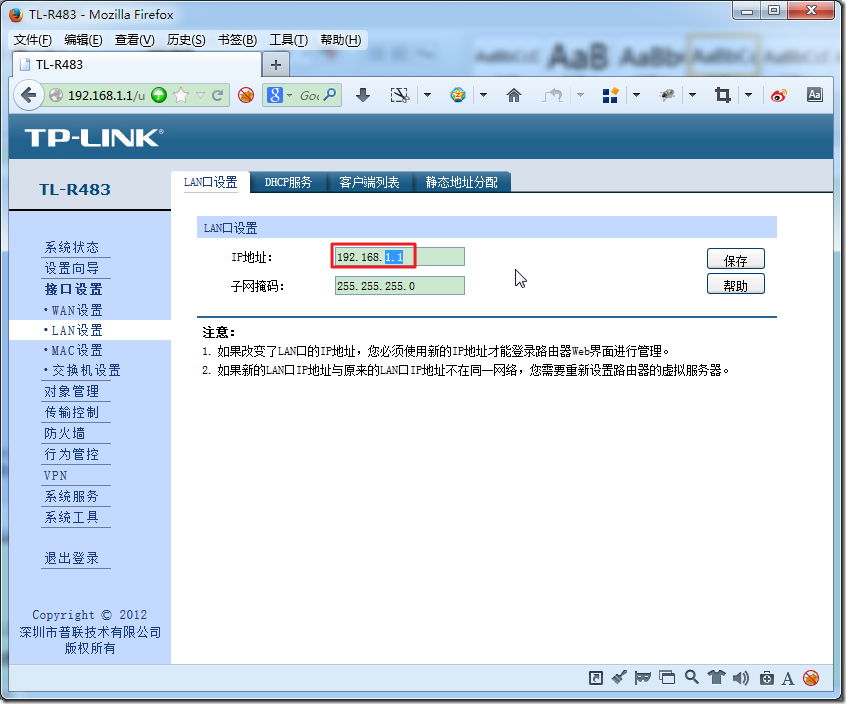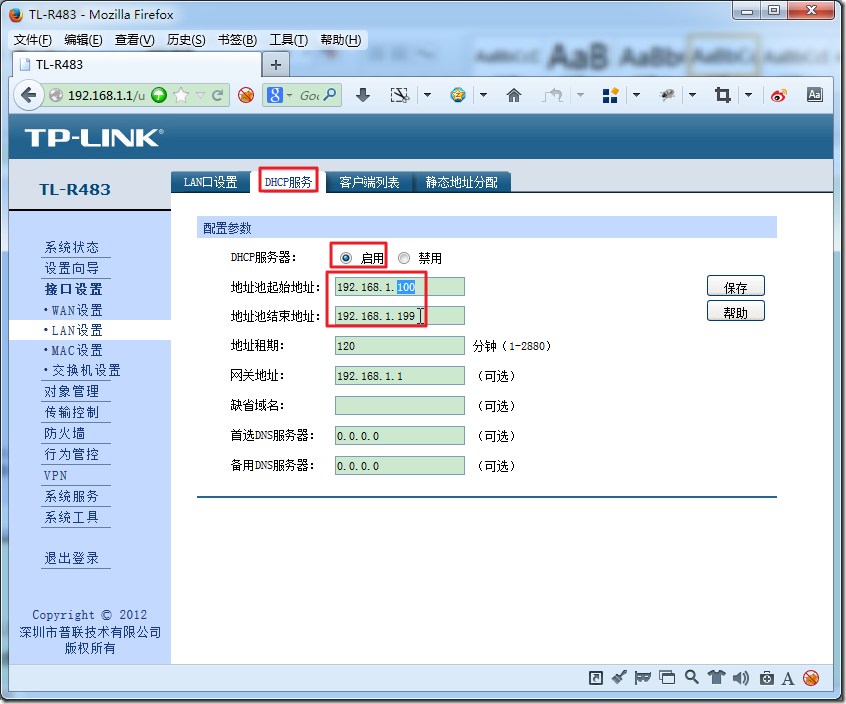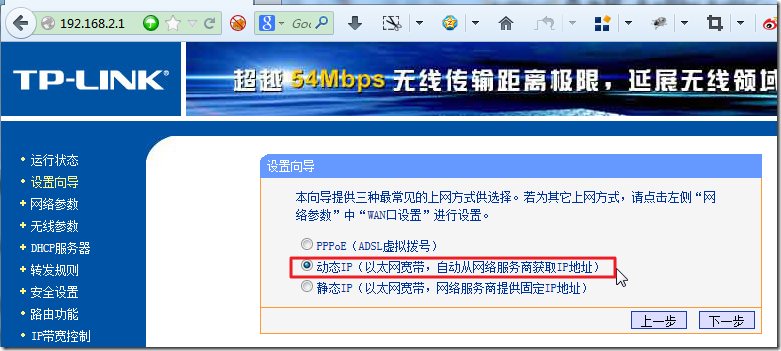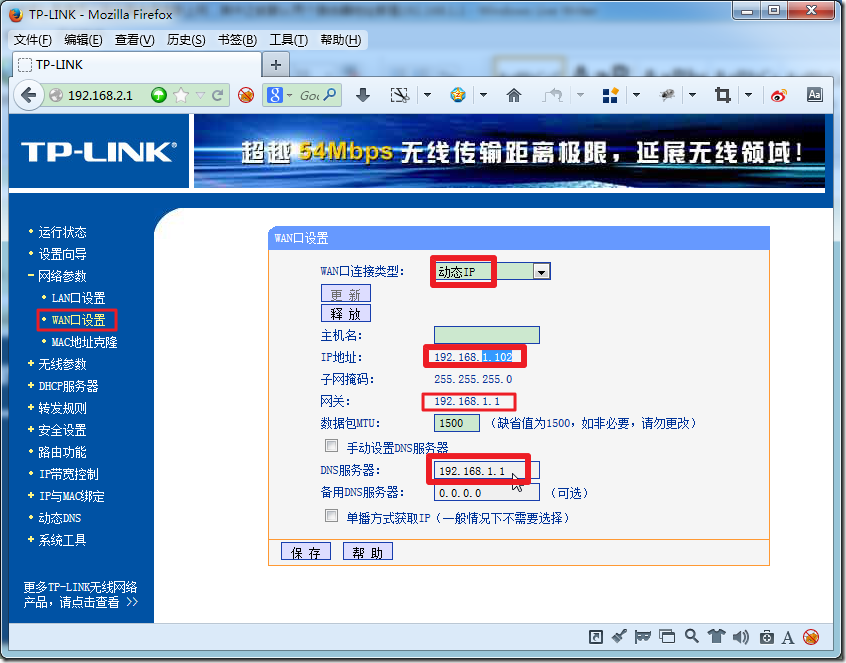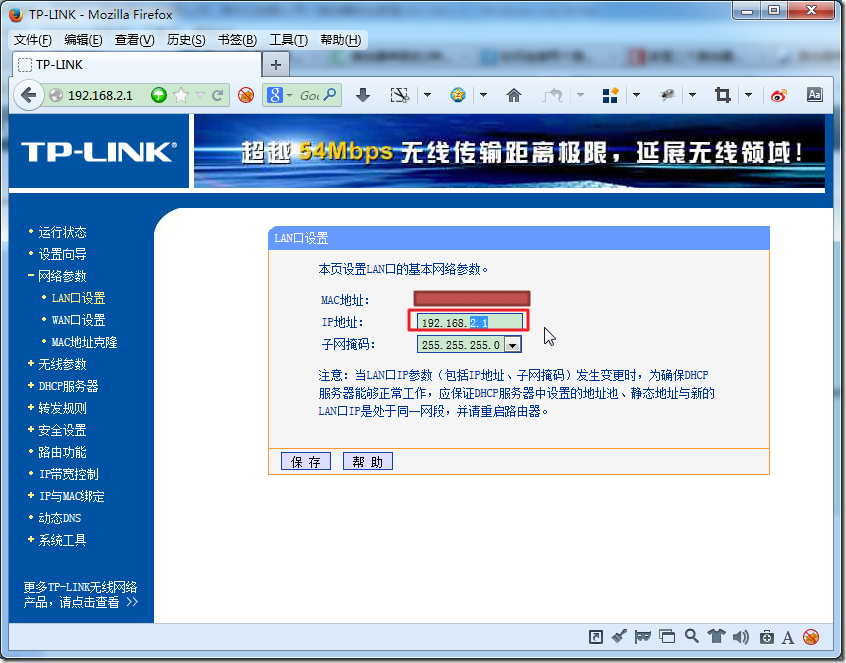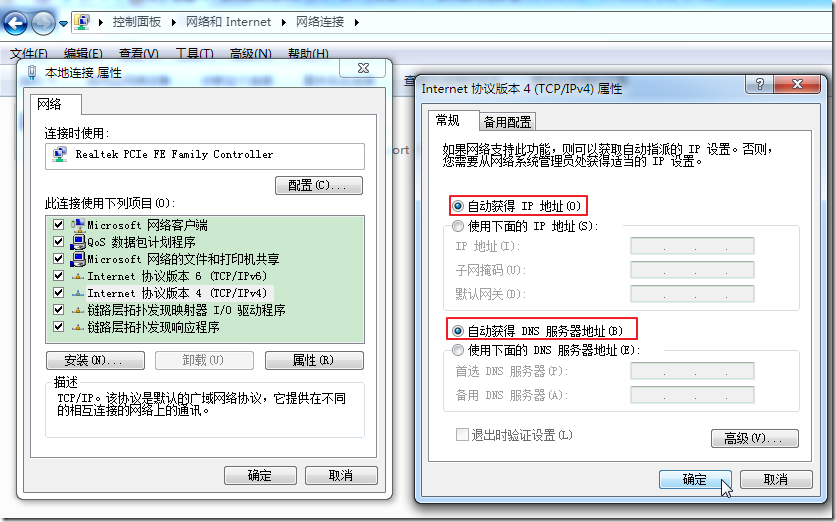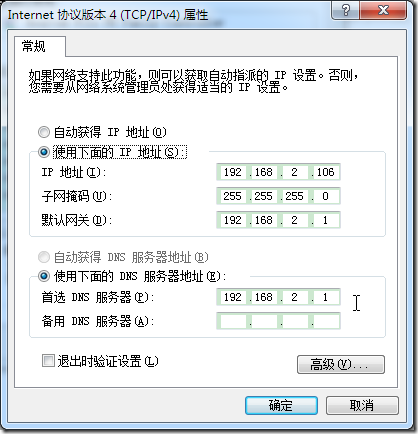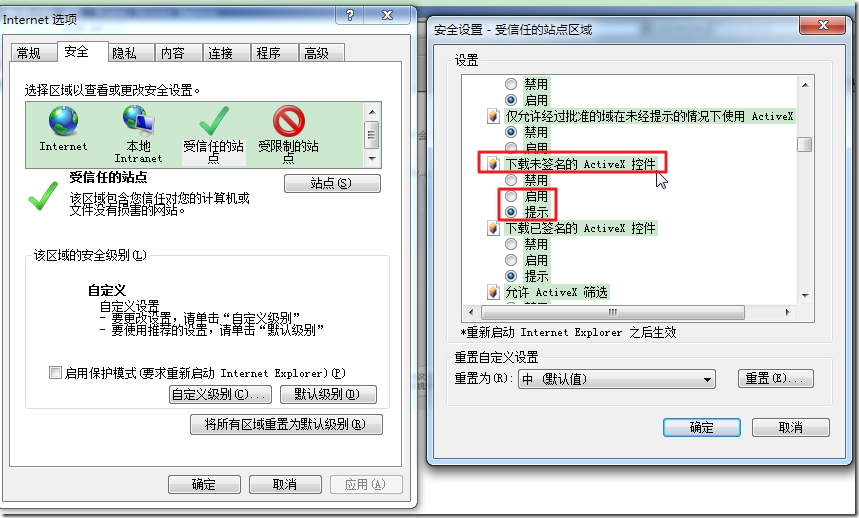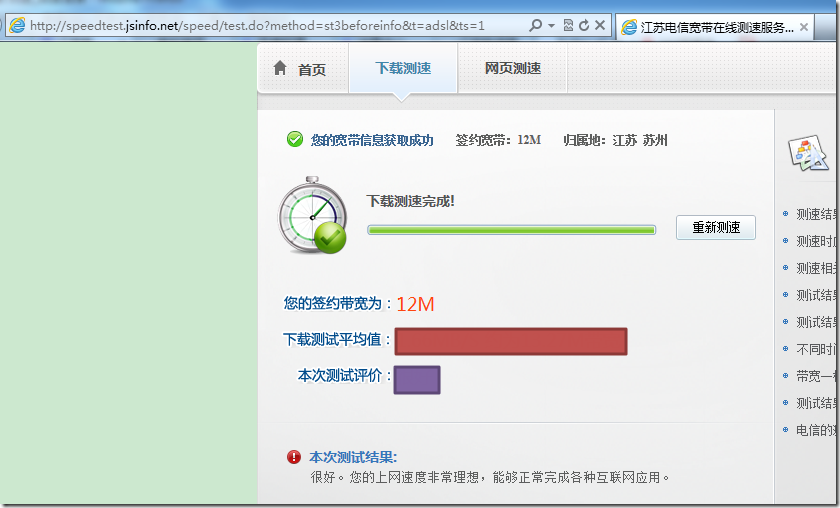【背景】
又买了个路由器。
现在打算,实现两个路由器,同时使用,串联,
实现高效利用网络,去上网。
【折腾过程】
1.参考:
让两个路由器实现一起上网的设置要点
http://www.ming4.com/wuxianluyouqishezhi/1.html
和
192.168.1.1和192.168.0.1实现两个路由器串接上网
http://www.luyouqiwang.net/a/bbt/2013/0522/737.html
基本确定了:
就是之前自己已经知道的:
先去把路由器B的IP改掉,比如改为192.168.1.2
然后,剩下的就是之前所知道的:
路由器A:
(1)WAN口:接modem猫,且进行pppoe拨号
(2)其中一个LAN口:接路由器B的WAN口
路由器B:
(1)确保如上所述,当前路由器B的IP已经改为192.168.1.2
(2)估计可以开启动态IP,地址范围是 192.168.1.2-192.168.254,当然,如果本身接的电脑不多,故意缩小范围,也是可以的。比如:
192.168.1.100 – 192.168.1.200
剩下的,普通电脑,直接连接路由器B的(一般有3,到4个)LAN口,即可。
无线电脑再拨号了。
另外,关于无线:
应该也是:
路由器A(如果有的话)关闭无线;
路由器B:开启无线。
则电脑即可搜到无线,并使用了。
2.先去看看,如何进行,更改,路由器B的IP地址:
然后去改为192.168.1.2:
设置好,会自动重启路由器,然后可以看到,IP就变成了192.168.1.2了:
3.然后,想办法,去物理上,硬件连接好对应的:
路由器A
先去用192.168.1.1,先去配置好,是pppoe的拨号才行。
结果:
用当前PC,接到多WAN口路由器A的LAN1口上,
路由器A的WAN口,接到猫上
结果:
本机输入192.168.1.1
却打不开。
4.然后试了试去拨号:
也是连不上。
5.此时,去ping也是连不上的:
C:\Users\Administrator.PC-20131018OHXV>ping 192.168.1.1 正在 Ping 192.168.1.1 具有 32 字节的数据: 192.168.1.1 的 Ping 统计信息: |
6.然后打算去重启当前PC试试。
重启好了。
7.不过,刚看了TP-Link的路由器手册说明书,
感觉是看懂了问题所在:
重启之前,IP地址,是设置的自动分配,所以无法获得ip,无法正常访问192.168.1.1
而现在:
参考手册,是:
.1 快速安装指南 |
其核心点在于:
此处要先去设置静态IP
然后才能连上网关的。
8.所以去设置静态IP:
注意,之前旧的配置,是动态IP:
此处,要去改为静态IP:
其中,IP地址,可以设置为:
192.168.1.X(X 为 2 至 254 之间的任意整数)
此处,就随便设置为:
192.168.1.100
然后确定。
然后再去浏览器中登陆
就可以看到,进入到,admin管理页面了:
9.然后,去根据第一次登陆所弹出的设置向导,去配置WAN口使用方式和相关参数:
使用4个WAN口:
当然,主WAN口还是WAN1:
然后用PPPOE拨号上网:
以便方便后续PC直接上网,不用每个都拨号了。
输入PPPOE的用户名和密码:
稍等几秒,很快就配置完毕了:
10.然后配置好后,可以查看到当前的路由器的状态:
可以看到,四个WAN口都正常工作了。
且当前自己这台PC,也是连在LAN口上,正常工作的。
去测试了下,的确当前PC,是已经可以正常工作,可以上网了:
11.然后,就接着,再去把路由器B,练到路由器A的LAN口上。
由于上面的路由器A,只有一个LAN口,被当前自己这台电脑所占用了。
所以先要:
把自己这台PC连接到路由器A的LAN口拔掉;
把路由器B的WAN,接到路由器A的这个LAN口上;
自己的这台PC,再连到路由器B的某个LAN口上。(其中路由器B,有4个LAN口的)
然后去试试,看看直接访问
192.168.1.2
能否访问到。
当然,如果不能访问到,就要再去路由器A中确认,IP地址是如何分配的了。
然后是可以访问的:
可以看到对应的WR541G/542G的。
然后输入用户名和密码,进去。
12.然后去配置:
之前旧的配置是PPPOE:
新设置为动态IP:
仍然开启无线:
不开启密码(因为后续是MAC地址过滤):
配置完毕:
看看当前状态:
14.再去改当前PC的地址,改为动态IP,看看是否正常工作:
结果当前PC还是无法上网。
15.所以,还得断了当前的连接。
把PC直连到路由器A的LAN口,进去看看其配置如何。
此处,也是已经启用了DHCP了啊:
不知道为何路由器B设置好后,PC设置好后,却还是无法上网。
16.给路由器B,再去改为PPPOE拨号,试试是否可行。
结果貌似还是不行。
17.难道需要:
将路由器A的DHCP关闭了?
路由器B的DHCP就可用了?
但是貌似不是这个原因啊。
因为当前的路由器B,根本就没从路由器A中获得网络连接,还是上面的那个“正在获取。。。”。
18.后来参考:
好像自己搞错了:
路由器A的LAN口,应该接路由器B的LAN口,而不是(我此处接的)WAN口
所以,去:
把路由器A的LAN口,
接到路由器B的(4个LAN中的其中任意一个)LAN口上
然后其他剩余的LAN口上,再接出来线,连到自己的PC上,估计就可以了。
去试试。
但是结果也还是不行啊。
其中,路由器B,已经改为动态IP了。
不过,可喜的一点是:
此时:
路由器A:192.168.1.1
路由器B:192.168.1.2
都可以暂时通过PC访问了。
但是还是无法让PC上网。
19.参考:
但是也感觉不是很对。
20.参考:
去:
还是路由器A的LAN口接路由器B的某个LAN口
但是要把路由器B的DHCP关闭了:
看看是否可行。
结果是不行。
21.还是去参考:
去把路由器B的地址改为:
192.168.2.1
然后再看看是否有效。
同时注意:
(重要提示,更改网关地址前请先更改DHCP的地址池起始和结束地址为192.168.2.100–192.168.2.199,)
但是提示什么连接池不正确,所以无法先改DHCP。
所以要去先改路由器B的IP:
改了IP,需要重启路由器的:
但是貌似:
重启后,去打开:
192.168.2.1
却打不开了。。。。
但是此时,是可以打开:
的
此时,才发现,是需要:
在路由器A中,对于DHCP来说,
先要改好为:
192.168.2.100 – 192.168.2.199
结果都还是连不上路由器B了。
22.后来想起来了:
给当前PC改静态IP:
然后再去访问192.168.2.1试试:
果然可以进去了:
然后,接着再去试试。
23.最后的最后,终于可以正常使用了:
期间,想要把当前路由器B的192.168.2.1,改为192.168.1.2,而看到的:
“WAN IP地址不可以同LAN IP 地址处于同一个网段,请重新输入。 ”
而得知了,最核心的一点:
(当前的)路由器(B)的LAN口和WAN口IP地址不能在同一网段
最终,正确配置如下:
【总结】
两台路由器和电脑的硬件连接
入户的ADSL线 — 猫的WANL口 — 猫的(任意一个)LAN口 — 路由器A的WAN口(此处用的是WAN1口) — 路由器的LAN(只有一个LAN口) — 路由器B的(任意一个)LAN口 — 路由器B的(剩下的任意一个)LAN口 — 普通电脑PC
两台路由器和电脑的软件设置
路由器A(TL-R483)
WAN口配置
4个WAN口
WAN1是主WAN口 + 使用PPPOE拨号
LAN口配置
IP地址:192.168.1.1
子网掩码:255.255.255.0
DHCP:开启,IP池是:192.168.1.100 – 192.168.1.199
路由器B(W451G/452G)
WAN口配置为动态IP
动态IP配置
其中:
可以用配置向导:
配置完毕后:
即可在:
网络参数->WAN口设置,中看到是:
WAN口连接类型:动态IP
了。
而且是:
在动态IP,成功(从路由器A)获取后:
IP地址:192.168.1.102 (很明显是:路由器A的DHCP的192.168.1.100到192.168.1.199所分配的)
子网掩码:255.255.255.0
网关:192.168.1.1(很明显是:路由器A的LAN口的IP地址)
DNS服务器:192.168.1.1(很明显是:也还是路由器A的LAN口的IP地址)
路由器B的LAN口的IP:192.168.2.1
注意:
1.此处,就是前面说的,路由器B的LAN的IP,不能和路由器B的WAN的IP(此时是192.168.1.102)处于同一网段
即:
路由器B的LAN的IP,不能改为:192.168.1.xxx,否则就和路由器B的WAN的IP处于同一网段了。
所以此处不能再去改为192.168.1.2
如何给路由器B设置为192.168.2.1?
一般来说:
最开始,路由器B的(LAN的)IP都是:
192.168.1.1
或者是我后来改为的:
192.168.1.2
等等。
想要改为:
192.168.2.1
的话,只需要:
(在你的PC不论是静态IP还是动态IP,都还是192.168.1.xxx时)
正常连接到该路由器B上,直接设置其(LAN口的)IP为:192.168.2.1
即可。
其会重启,然后,你就无法直接访问到该路由器B了。
想要再连接上你的路由器B的话,可以参考下面的解释:
“在把路由器B改为192.168.2.1后,PC如何才能再连上192.168.2.1的路由器B?”
外接的普通的PC
IP设置为动态IP
就可以正常上网了。
注意:
1.此时获得的动态IP,则只是路由器A的DHCP所分配的IP
所以,此时的IP,是192.168.1.xxx,其中xxx在100到199之间
(而不是路由器B的192.168.2.xxx)
2.此时是无法访问到(IP是192.168.2.1的)路由器B的
3.想要访问的话,需要:
在把路由器B改为192.168.2.1后,PC如何才能再连上192.168.2.1的路由器B?
手动的,去把当前的PC的IP,改为静态IP:
192.168.2.xxx,xxx在100到199之间
比如
192.168.2.106
然后浏览器中输入:
192.168.2.1
就可以访问路由器B了。
当然,想要继续重新正常上网,还需要改回正常的动态IP。
去江苏电信宽带测速
最后,去测试一下,江苏电信的实际速度:
http://speedtest.jsinfo.net/st3/index.jsp
(注意:
1.必须是IE浏览器:火狐Firefox不行
2.必须去开启那个AJax,可参考:
中的那个:
Internet选项->安全->受信任的站点->自定义级别->下载未签名的ActiveX控件
从“禁用”改为“提示”或“启用”,然后才能去测速的:
总之:
其实相对来说,配置还是蛮麻烦的。
搞了半天,最终才搞好。。。